Página inicial > Guardar ou gerir modelos (P-touch Library) > Localizar modelos utilizando a P-touch Library (Windows)
Localizar modelos utilizando a P-touch Library (Windows)
Pode procurar modelos registados na P-touch Library.
- Inicie a P-touch Library.
Windows 10/Windows Server 2016:
Clique em .
- Windows 8/Windows 8.1/Windows Server 2012/Windows Server 2012 R2:
Clique no ícone P-touch Library 2.3 no ecrã Aplicações.
- Windows 7/Windows Server 2008/Windows Server 2008 R2:
Clique em .
É apresentada a janela principal.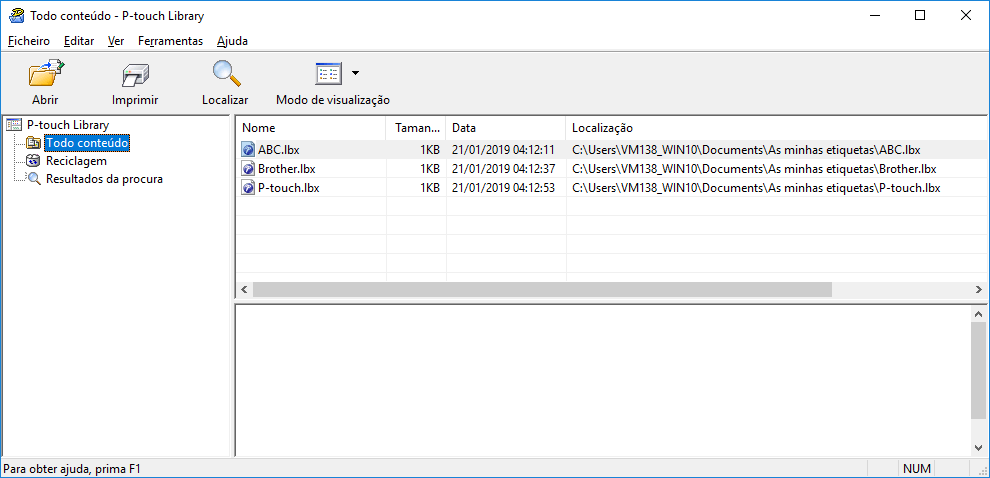
- Clique em Localizar.Aparece a caixa de diálogo Localizar.
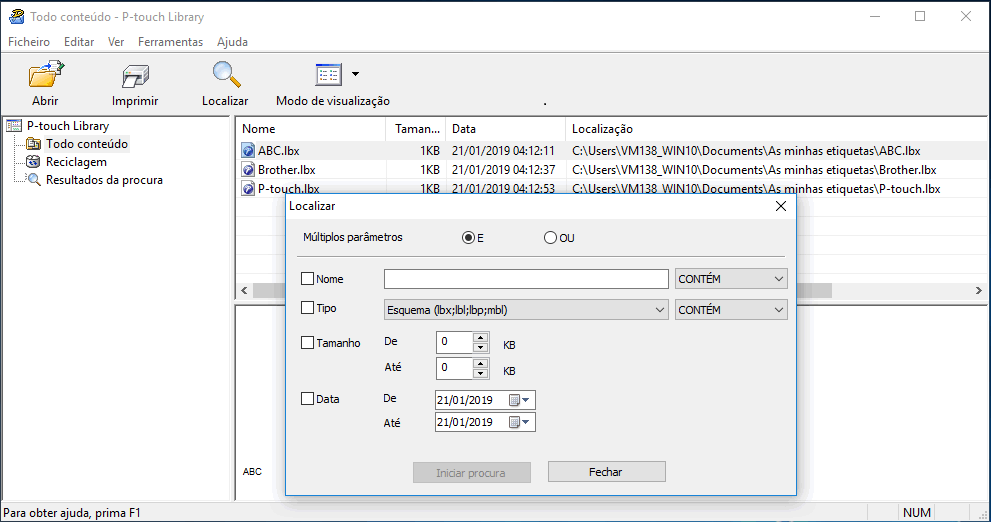
- Especifique os critérios de procura.
Estão disponíveis os seguintes critérios de procura:
Definições Detalhes Múltiplos parâmetros Determina como o programa procura quando são especificados vários critérios. Se escolher E, o programa procura ficheiros que correspondam a todos os critérios. Se escolher OU, o programa procura ficheiros que correspondam a qualquer um dos critérios. Nome Permite procurar um modelo ao especificar o nome de ficheiro. Tipo Permite procurar um modelo ao especificar o tipo de ficheiro. Tamanho Permite procurar um modelo ao especificar o tamanho de ficheiro. Data Permite procurar um modelo ao especificar a data do ficheiro. - Clique em Iniciar procura.A procura é iniciada e os resultados da procura são apresentados.
- Feche a caixa de diálogo Localizar.Para confirmar os resultados de procura, clique em Resultados da procura na vista de pastas.
Pode registar modelos na P-touch Library ao arrastar e largar os ficheiros na pasta Todo conteúdo ou na lista de pastas.
Esta página foi útil?



